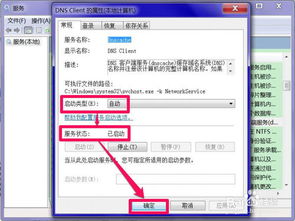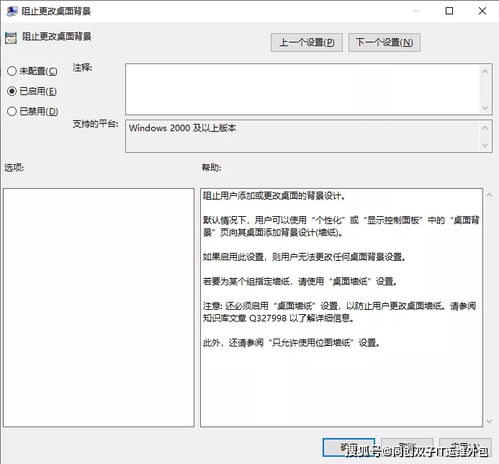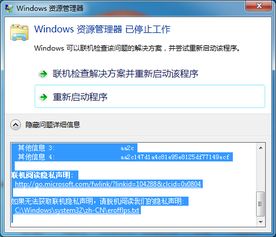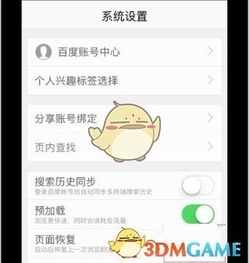英雄联盟崩溃无响应?快速解决秘籍来了!
英雄联盟游戏崩溃无响应怎么办

英雄联盟(League of Legends,简称LOL)作为一款备受欢迎的多人在线战术竞技游戏,在游戏过程中遇到崩溃或无响应的情况确实会让玩家感到十分沮丧。然而,通过一系列的检查和调整,你可以有效地解决这些问题,重新享受流畅的游戏体验。以下是一些实用的方法,帮助你解决英雄联盟游戏崩溃无响应的问题。

1. 检查并优化硬件设备
游戏崩溃可能是由于硬件故障或性能不足导致的。因此,你需要确保你的电脑硬件设备处于良好的工作状态:

CPU和内存:检查你的CPU和内存使用情况,确保它们在运行游戏时没有过载。你可以通过任务管理器查看资源使用情况,并考虑关闭其他占用大量资源的程序。
显卡:显卡的性能对游戏的流畅度至关重要。确保你的显卡没有过热或损坏,同时及时更新显卡驱动程序,以兼容最新的游戏版本。
散热:过热是导致硬件故障的常见原因。确保你的电脑有良好的散热系统,定期清理灰尘,使用散热垫等辅助散热工具。
2. 更新和配置驱动程序
驱动程序是连接硬件和软件的重要桥梁,过时的驱动程序可能会导致游戏崩溃。
显卡驱动:使用驱动程序更新工具(如驱动人生)来检测并更新你的显卡驱动到最新版本。这有助于解决兼容性问题,提高游戏性能。
网卡驱动:更新网卡驱动程序可以确保你的网络连接更加稳定,避免因网络问题导致的游戏崩溃。
3. 检查网络连接
网络不稳定也是导致游戏崩溃的常见原因之一。以下是一些解决网络问题的方法:
重启路由器:尝试重启你的路由器,以刷新网络连接,解决潜在的网络问题。
切换到有线网络:如果你使用的是无线网络,尝试切换到有线网络,以减少网络延迟和不稳定因素。
刷新DNS缓存:在Windows系统中,你可以通过运行命令提示符(按Win+R键,输入“cmd”后按回车),然后输入“ipconfig /flushdns”来刷新DNS缓存,这有助于解决一些网络解析问题。
4. 调整游戏设置
有时候,游戏设置过高会导致系统负担过重,进而引起崩溃。通过调整游戏设置,可以降低系统负担,提高游戏稳定性:
降低画面质量:在游戏设置中,将画面质量调整为较低的设置,以减少显卡的负荷。
关闭不必要的特效:关闭一些视觉效果和动画,可以减少CPU和内存的使用,提升游戏性能。
设置无边框模式:将游戏设置为无边框模式,可以减少游戏切换时的崩溃现象,同时还能方便地进行其他操作。
5. 清理游戏缓存
游戏缓存文件可能会随着时间的推移而增加,导致游戏运行缓慢甚至崩溃。定期清理游戏缓存,可以释放存储空间,提高游戏性能:
删除日志和配置文件:在英雄联盟的安装目录下,找到并删除“Logs”和“Config”文件夹,然后重启游戏客户端。
清理临时文件:使用系统自带的磁盘清理工具或第三方清理软件,定期清理临时文件和垃圾文件。
6. 保持系统安全
恶意软件和病毒可能会对游戏文件造成破坏,导致游戏崩溃。因此,保持系统安全至关重要:
安装杀毒软件:安装可靠的杀毒软件,定期进行病毒扫描,确保系统不受恶意软件的侵害。
避免使用非法插件:不要使用未经官方认证的第三方插件,这些插件可能会修改游戏数据,导致游戏崩溃。
7. 使用游戏修复工具
一些游戏助手提供了游戏修复工具,可以帮助你检测和修复游戏环境中的潜在问题:
LOL助手(TGP):在LOL助手的游戏界面中,点击LOL图标右上角的下拉列表,选择“游戏修复”项,然后点击“立即修复”按钮。修复工具将自动检测并修复游戏环境中的问题。
8. 管理进程和资源
有时候,游戏崩溃是由于系统资源不足导致的。通过管理进程和资源,可以释放更多的系统资源,提高游戏稳定性:
结束相关进程:如果游戏崩溃后仍然无响应,你可以通过任务管理器结束与游戏相关的进程,然后重新运行游戏客户端。
禁用不必要的启动项:在任务管理器的启动选项卡中,禁用一些不必要的启动项,以减少系统启动时的资源占用。
9. 增加Windows虚拟内存
增加Windows虚拟内存可以提升电脑运行LOL的速度,减少崩溃现象:
调整虚拟内存设置:在系统的性能选项中,调整虚拟内存的大小,以适应游戏的需求。
10. 保持良好的网速
LOL游戏的流畅运行需要良好的网络支持。你可以通过以下方式保持良好的网速:
关闭占用网速的软件:在游戏时,关闭其他占用大量网络带宽的软件,如视频
- 上一篇: 哪些播放工具可以轻松打开cda文件?
- 下一篇: 菲德里斯满属性价格及设计图爆出地点
-
 苹果平板卡顿无反应,快速解决方案来了!资讯攻略02-03
苹果平板卡顿无反应,快速解决方案来了!资讯攻略02-03 -
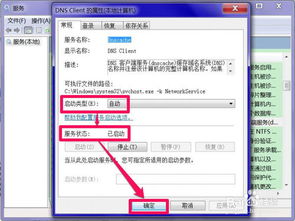 DNS服务器无响应?快速解决秘籍!资讯攻略11-16
DNS服务器无响应?快速解决秘籍!资讯攻略11-16 -
 苹果手机卡顿无响应?急救妙招来啦!资讯攻略11-30
苹果手机卡顿无响应?急救妙招来啦!资讯攻略11-30 -
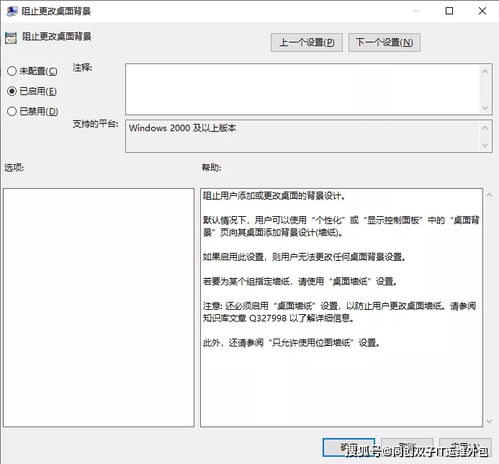 Win10复制粘贴失灵?快速解决方法来了!资讯攻略01-19
Win10复制粘贴失灵?快速解决方法来了!资讯攻略01-19 -
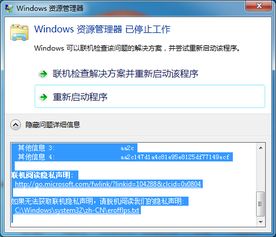 资源管理器崩溃?快速解决方法来了!资讯攻略11-04
资源管理器崩溃?快速解决方法来了!资讯攻略11-04 -
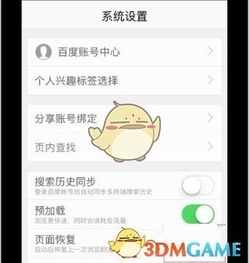 百度浏览器崩溃后,如何快速恢复丢失的页面?资讯攻略01-24
百度浏览器崩溃后,如何快速恢复丢失的页面?资讯攻略01-24